power automate desktopをつかってExcelを操作する際に既存のアクションだけでは対応できない時があると思います。
そんな時に知っておくと便利なExcelのショートカットキーです。
これらのショートカットキーをpower automate desktopのキーの送信アクションを使って送信することで複雑な処理でも対応できるようになります。
Altキー
Altキーを押すことによってExcel上部のそれぞれのタブにアルファベットが割り当てられます。
これによって目的のタブを開いたり機能を選択したりできます。
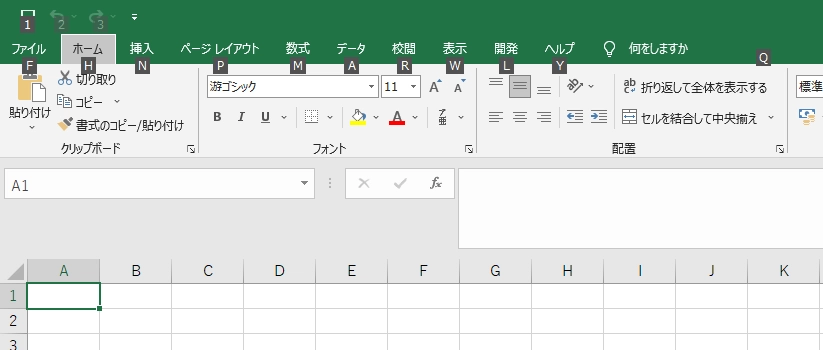
Ctrl + D
下にコピーするショートカットキーになります。
どういう時に使うかというと、既存の数式などが入ったセルを下方向へコピーしていきたい時などに
このショートカットキーを使うと一気にコピーすることができます。
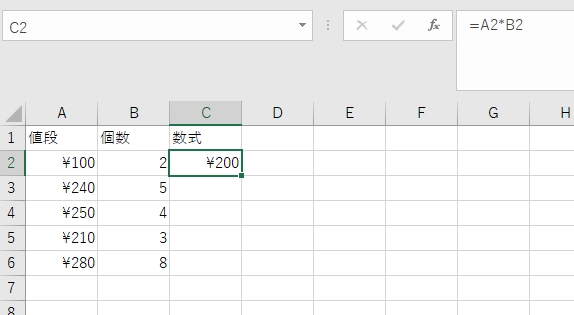
このように数式が入ったセルがあるとして
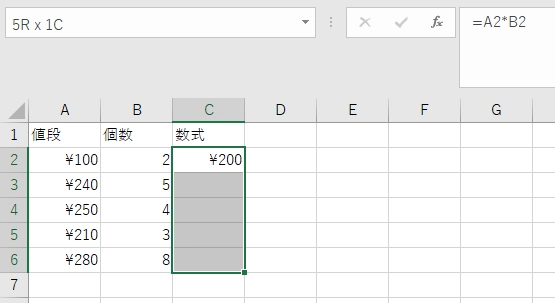
コピーしたいセルを含め下方向へ範囲を選択しCtrl + Dを押すと
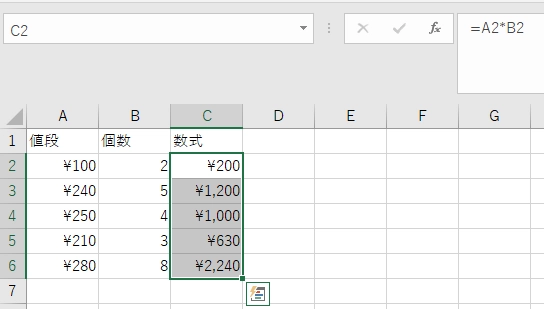
このようにすべてのセルに数式をコピーすることができます。
もちろん相対参照で定義していれば数式も列に合わせて調整されています。
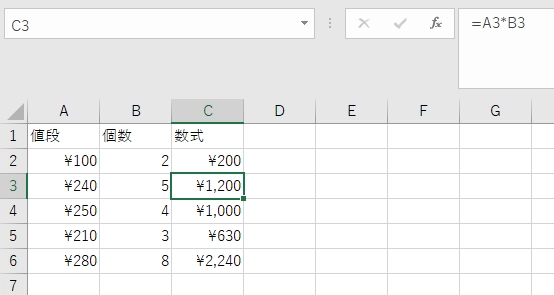
Ctrl + ;
現在の日時を取得することができます。
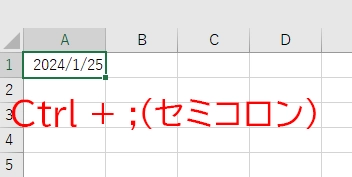
Ctrl + #
書式設定を短い日付形式に変更することができます。
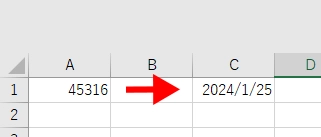
まとめ
既存のアクションだけでは対応できない場合はショートカットキーを駆使してpower automate desktopのフローを作成していきましょう。
Power Automate Desktopでwebページ上のデータをExcelへ保存する方法はこちら

Power Automate Desktop | WEBページからデータを抽出してExcelへ保存してみよう!
今回はweb上の情報を取得(スクレイピング)してExcelで計算するところまでを実際のフローで見ていきましょう。この記事を読めばweb上のデータ取得と、Excel操作を学べます。今回は自分のブログを起動して記事のタイトルとPV数を取得しEx...



コメント